Si të shkruani shënime në OneNote 2013 në Android

Mësoni si të shkruani shënime në OneNote 2013 në Android me krijimin, hapjen dhe regjistrimin e shënimeve. Aplikoni strategji efektive për menaxhimin e shënimeve tuaja.
Një skedë e djathtë në Word 2013 duket e padobishme derisa të keni parë një të tillë në veprim. Ju e përdorni atë për të justifikuar tekstin djathtas në një skedë, duke lejuar që një rresht i vetëm teksti të përmbajë tekst të justifikuar djathtas dhe majtas. Me siguri e keni parë një gjë të tillë, por nuk e keni menduar kurrë se mund ta krijoni lehtë.
Për të krijuar një listë të përqendruar me 2 kolona me një ndalesë skedash djathtas dhe një ndalesë skedash majtas, zbatoni këto hapa:
Filloni në një vijë të zbrazët, rreshtin që dëshironi të formatoni.
Vendosni pikën e futjes në vijën e dëshiruar.
Zgjidhni stacionin e duhur të skedës nga gizmo Tab.
Vazhdoni të klikoni butonin Tab me miun derisa të shfaqet pika e duhur e skedës.
Klikoni miun në pozicionin 3 inç në vizore.
Kjo përqendron tekstin.
Zgjidhni stacionin e majtë të skedës nga gizmo Tab.
Klikoni, klikoni, klikoni derisa të shihni ndalimin e skedës së majtë.
Klikoni miun në pozicionin 3–1/8 inç në vizore.
Mos u shqetësoni - mund të ndryshoni pozicionet e ndalimit të skedave kur të keni mbaruar.
Shtypni tastin Tab.
Treguesi i futjes ngjitet në stacionin 3-inç, ndalesa e skedës së djathtë.
Shkruani tekstin tuaj.
Teksti justifikohet djathtas në stacionin e duhur të skedës.
Shtypni tastin Tab.
Kjo e ripozicionon kursorin.
Shkruani tekstin tuaj.
Teksti është i justifikuar majtas (normal).
Shtypni Enter për të përfunduar rreshtin e tekstit.
Tani ju keni krijuar "listën" tuaj.
Përsëritni hapat e mësipërm për çdo rresht në listë.
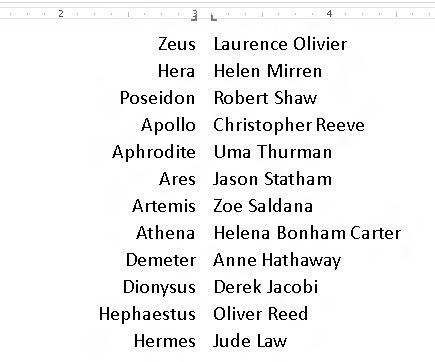
Për sa kohë që e kufizoni tekstin në një rresht, lista duhet të duket e mrekullueshme.
Për të bërë rregullime, zgjidhni listën si bllok dhe përdorni miun për të rregulluar pikat e skedave në vizore. Ndërsa lëvizni pikat e skedës, një vijë e ndërprerë shtrihet nëpër tekstin tuaj, duke ju treguar se ku rreshtohet teksti. Ose, për të qenë më të saktë, mund të përdorni kutinë e dialogut Tabs.
Mësoni si të shkruani shënime në OneNote 2013 në Android me krijimin, hapjen dhe regjistrimin e shënimeve. Aplikoni strategji efektive për menaxhimin e shënimeve tuaja.
Mësoni si të formatoni numrat në një varg teksti në Excel për të përfshirë informacione të sakta dhe tërheqëse për raportet tuaja.
Në Excel 2010, fshini të dhënat apo formatin e qelizave lehtësisht me disa metoda të thjeshta. Mësoni si të menaxhoni përmbajtjen e qelizave me opsione të ndryshme.
Zhvilloni aftësitë tuaja në formatimin e elementeve të grafikut në Excel 2007 përmes metodave të thjeshta dhe efikase.
Mësoni se si të rreshtoni dhe justifikoni tekstin në Word 2010 me opsione të ndryshme rreshtimi dhe justifikimi për të përmirësuar formatimin e dokumenteve tuaja.
Mësoni si të krijoni makro në Excel 2019 për të automatizuar komandat dhe thjeshtuar detyrat tuaja.
Mënyra vizuale dhe e shpejtë për të vendosur një ndalesë skedash në Word 2016 është përdorimi i vizores. Zbulo disa këshilla dhe truke për përdorimin e skedave në këtë program.
Mësoni si të formula boshtet X dhe Y në Excel 2007, duke përfshirë mundësitë e ndryshimit të formatimeve për grafikët e ndryshëm.
Eksploroni se si Excel mund t
Mësoni se si të përdorni veçorinë Find and Replace të Excel 2007 për të gjetur dhe zëvendësuar të dhëna në mënyrë efikase. Kjo udhëzues është e përshtatshme për të gjithë përdoruesit që dëshirojnë të rrisin produktivitetin e tyre.







